- Predstavitev
- Uporaba
- Dostop
- Programski jeziki in knjižnice
- modules
- Nadzornik računskih virov SLURM
- TotalView
- VisIt
- IOzone test
- OpenFOAM
- ppgplasma
- Inkscape
- LaTeX in SVG
- Access
- Analiza, razčlenitev in razhroščevanje
- Ansys
- BIT1
- Cluster Management Utility
- DDT
- Eclipse
- Elmer
- Goldfire Innovator
- MPI
- Mathematica
- NX shadow
- OpenMP
- Platform Managment Console
- Pošta
- R
- Subversion
- UGS NX
- Projekti in dogodki
- Prijava
- Wiki
Main menu
Nahajate se tukaj
Temperaturno polje trdnega telesa
 Primer prikazuje reševanje toplotne enačbe za generične 3D predmete. Aluminijast predmet na sliki se ogreva notranje s pomočjo toplotnega vira moči 0.01 W/kg. Na določenih delih (rdeče ploskve na spodnji sliki) predpostavimo, da je temperatura konstantna in sicer 293 st K (cca 20 st C). Zanima nas porazdelitev toplote po telesu.
Primer prikazuje reševanje toplotne enačbe za generične 3D predmete. Aluminijast predmet na sliki se ogreva notranje s pomočjo toplotnega vira moči 0.01 W/kg. Na določenih delih (rdeče ploskve na spodnji sliki) predpostavimo, da je temperatura konstantna in sicer 293 st K (cca 20 st C). Zanima nas porazdelitev toplote po telesu.
- Odpremo terminalsko okno in zaženemo:
$ single
Job is submitted to default queue .
$ module load elmergui
Loading qwt/6.0.2
Loading vtk/5.10.1
Loading ftgl/2.1.3-rc5
Loading qt/4.8.4
Loading paraview/3.98
Loading opencascade/6.5.5
Loading elmergui/7.0
$ ElmerGUI - V meniju programa ElmerGUI izberemo:
File -> Open
pump_carter_sub.stpDatoteka se nahaja se v 'elmerlab/lab01'.
Po odprtju datoteke se nam v novem oknu prikaže geometrija objekta in prične generiranje mreže končnih elementov. Kontrolni izpisi generiranja se prikazujejo v terminalskem oknu. Ko je generiranje končano se nam v ElmerGUI oknu prikaže geometrija objekta z generirano mrežo končnih elementov.
Povečamo ElmerGUI okno preko celega ekrana
Premikanje objekta:
Z vrtenjem koleščka (naprej/nazaj) miške zumiramo objekt (prinližujemo/oddaljujemo)
Z pritiskom leve miškine tipke in istočasnim premikom miške (gor/dol) rotiramo objekt okoli horizontalne osi.
Z pritiskom leve miškine tipke in istočasnim premikom miške (levo/desno) rotiramo objekt okoli vertkalne osi.
- Želimo, da se generira natančnejša mreža končnih elementov.
V oknu z prikazom geometrije objekta izberemo (To je v oknu brez prikaza mreže končnih elementov, ki se je odprlo ob odpiranju datoteke z geometrijo. Če smo okno že zaprli, ga ponovno odpemo z ukazom View -> Cad model):
dsas
V oknu ElmerGUI aplikacije pa izvedemoModel -> Preferences (nato pa izvedemo)
Restrict mesh size on surfaces by STL density = on (tj postavimo kljukico)
Apply
Tako smo podali ukaz za generacijo nove gostejše mreže končnih elementov.Mesh -> Remesh
- Pripravimo ploskve za določitev robnih pogojev.
Kot robni pogoj želimo nastaviti temperaturo na notranjem robu širšega dela valjastih odprtin. To površino definira šest ploskev, zato moramo izbrati na sliki rdeče prikazane površine (sestavljene so iz šestih ploskev).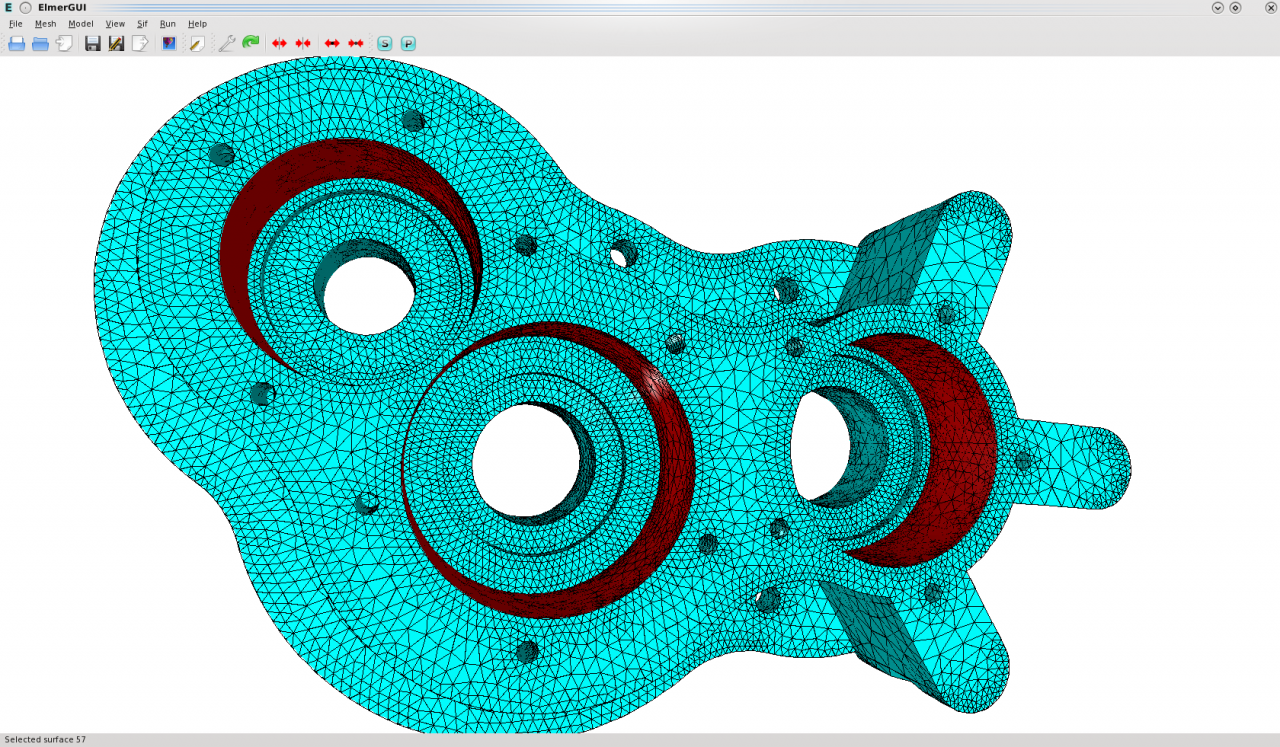
Prvo ploskev izberemo z dvojnim klikom nanjo, za izbor naslednjih pa moramo držati tipko CTRL in hkrati izvesti dvojni klik na izbrani ploskvi. Če izberemo napačno ploskev ponovimo dvojni klik na tej ploskvi (ob hkratnem držanji tipke CTRL). Tipka CTRL omogoča dodajanje ali odvzemanje predhodno izbranih ploskev k izboru. Če objekta ni pravilo orientiran, ga med izborom lahko tudi rotiramo, kot je opisano zgoraj.
Ko izberemo vse ploskve robnih pogojev nadaljujemo z:Mesh -> Unify Surface - Podati moramo še podatke modela. Pri tem po vrsti (od vrha proti dnu) sledimo navedbam v padajočem meniju ‘Model’. V nadaljevanju podajamo korake našega priemra:
- Definiramo splošne nastavitve:
Model -> Setup
Simulation Type = Steady state
Steady state max. Iter =1
Apply - Definicija enačb:
Model -> Equation
Add
Izberemo jeziček 'Heat Equation' in definiramo:
Name = Heat Equation (Korigiramo ime 'Equation 1' na 'Heat Equation')
Apply to bodies = Body 1 (tj postavimo kljukico)
Heat Equation
Active = on (tj postavimo kljukico)
Add
OK (V redu) - Definiramo material:
Model -> Material
Add
Material library
Aluminium (izberemo iz menija)
Apply to bodies = Body 1 (postavimo kljukico)
Add
OK (V redu) - Definiramo obtežbo:
Model -> Body force
Add
Izberemo jeziček Heat Equation
Name = Heating
Head Source = 0.01
Apply to bodies = Body 1 (postavimo kljukico)
Add
OK (V redu) - Definiramo robne pogoje:
Model -> Boundary condition
Add
Heat Equation
Temperature = 293.0
Name = RoomTemp
Add
OK (V redu) - Izberemo območja robnih pogojev:
Model -> Set boundary properties (izberemo oz odkljukamo opcijo)Dvokiknemo na površino predhosno izbranih ploskev za določitev robnih pogojev. Odpre se nam okno za izbiro robnih pogojev. Pod ‘Boundary condition’ izberemo ‘RoomTemp’.
- Generiramo vhodno datoteko za program ‘ElmerSolver’:
Sif -> GenerateSif -> Edit
- Shranimo projekt (Podatke projekta lahko shranimo v poljubni vazi vnosa):
File -> Save Project
Za shranjevanje projekta izberemo poljuben direktorij (npr. poddirektorij 'ProjectFiles'), kamor želimo shraniti narejeno.Podatke projekta prikličemo z: File -> LoadProject in izberemo dorektorij, kamor smo podatke shranili.
- Izračunamo primer:
Run -> Start solverrfwe
- Za ogled rezultatov poženemo postprocesor:
Run -> postprocesor - V podprocesoju si ogledamo rezultate izračunanega polja toplotnega telesa:
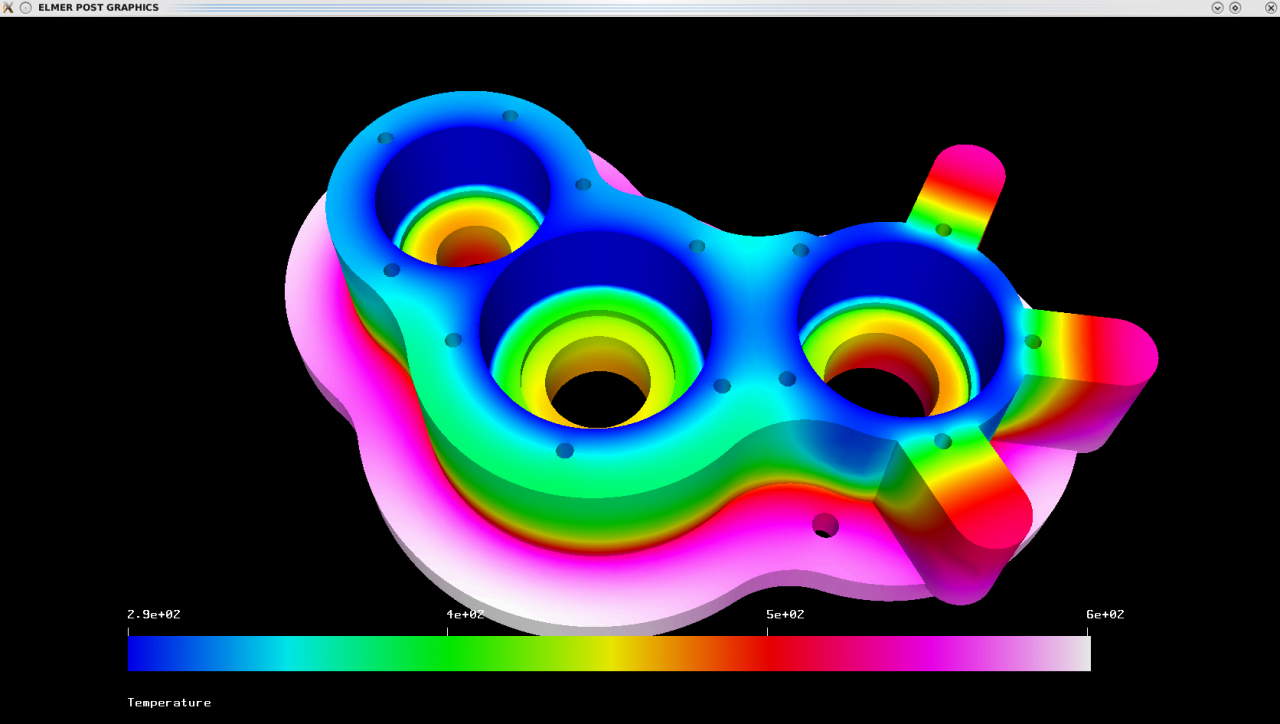
.
| Priponka | Velikost |
|---|---|
| 177.89 KB |
